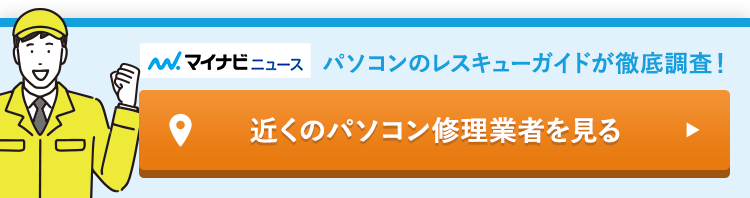パソコンのクリーンアップにかかる時間


パソコンのクリーンアップが終わらないと思ったときに、なぜそう感じたのでしょうか。
パソコンがフリーズしてしまったという場合もありますが、クリーンアップが進んでいる様子なのに時間がかかりすぎておかしいと思った場合もあるでしょう。すぐにクリーンアップが終わると思っていたかもしれません。
ただ、パソコンのクリーンアップにかかる一般的な時間は数時間です。頻繁にクリーンアップをしている場合には数分で終わることもありますが、パソコンの不具合や動作不良を感じてからクリーンアップをする人が多いでしょう。
長らくクリーンアップをしていなかった場合には2時間~5時間くらいかかる場合もあります。10分しか待っていないという場合には、終わらないのが当然なので待ちましょう。
パソコンのクリーンアップが終わらない原因
パソコンのクリーンアップが終わらない原因として典型的な例が5つあります。ここではまずクリーンアップが終わらないのがなぜなのかを正しく理解しておきましょう。
更新が多くて単純に時間がかかっている
パソコンのクリーンアップではアップデートプログラムによる更新も同時におこなわれます。ずっと更新していなくて更新内容が多いと時間がかかります。久々にクリーンアップやアップデートをする場合には、想定しているよりも時間がかかってしまうことは仕方ないと考えましょう。
アップデートプログラムにエラーがある
パソコンのクリーンアップではアップデートプログラムのエラーで失敗することがあります。アップデートプログラムがたまたま不具合を起こしていてエラーが起こったり、パソコンとの相性が悪くて失敗したり、起動中のアプリとの干渉によってエラーになったりする場合があります。
アップデートプログラムのサービスが停止している
アップデートプログラムのサービスが一時的に停止していたり、OSが古くてサポート対象外になっていたりするのが原因でクリーンアップが失敗することがあります。
エラーが発生して停止する場合もありますが、単純にクリーンアップを実行しようとアクセスを続けていて、見た目ではクリーンアップが進行しているように見えることもあるので注意が必要です。
パソコンのシステムエラーが発生している
パソコンのクリーンアップをするときにシステムエラーが起こって停止する場合があります。OSや他のアプリなどの影響を受けてうまくクリーンアップが進まないことも決して少なくはありません。
パソコンの状態を改善しない限りはクリーンアップが実行できません。不具合が発生してクリーンアップをしようと思ったときには悩ましい問題で、修理業者に依頼した方がスムーズに解決できるでしょう。
パソコン本体に不具合がある
パソコンのシステム、つまりソフトウェア側に問題があってエラーが起こることもありますが、ハードウェア側で不具合が発生していてクリーンアップが終わらないこともあります。
パソコン本体の不具合が原因のときには修理が必要です。古いパソコンや稼働時間が長いパソコンではよくあるトラブルなので注意しましょう。パソコンのクリーンアップをしなければならなくなったのもハードウェアの劣化が原因の可能性があります。
\最短即日で駆けつけ対応可能!おすすめ業者もご紹介!/
お住まいのエリアからパソコン修理業者を探すパソコンのクリーンアップが終わらないときの対処法


パソコンのクリーンアップが終わらないときにも対処することは可能です。ただ、原因によって対処法が異なり、やり方によってはかなりの手間がかかります。ここでは簡単にできる対処法から順番に紹介します。
まずは様子を見る
最も単純なのはパソコンのクリーンアップが終わるまで待つことです。明らかにフリーズしている場合にはあきらめざるを得ないですが、ただ時間がかかっているだけのこともよくあるので一晩くらい待ちましょう。
クリーンアップはパソコンの状態によってかかる時間が異なり、スペックによる差もあります。途中でトラブルが発生すると、自動で最初からやり直しをしていることもあるので、とりあえずは気長に待つのが大切です。
一度クリーンアップを中止して再起動する
パソコンのクリーンアップの途中でトラブルが起こって停止している場合には、パソコンを再起動するだけで解決することもあります。クリーンアップを一度キャンセルして中止し、パソコンを再起動してから再実行しましょう。
一時ファイルを削除する
一時ファイルが蓄積しているのが原因でパソコンのクリーンアップがなかなか終わらないことがあります。一時ファイルを先に削除しておくだけでクリーンアップの時間が短くて済むことが多いので、不要な一時ファイルはすべて削除してしまいましょう。
ウィンドウズでは「temp」の付いているフォルダに一時ファイルが溜め込まれています。OSだけでなく各種プログラムが一時ファイルを作成していて、クリーンアップをするときには不要かどうかを判定して削除をしています。
通常、一時ファイルは動作を軽快にするために一時的に作成するファイルなので削除して問題になることはありません。思い切って全部削除してしまった方が最終的には動作が快適になります。
トラブルシューティングを実行する
意外に効果があるのがOSに搭載されているトラブルシューティングの実行です。設定画面の更新とセキュリティ、あるいはシステムからトラブルシューティングツールを実行すると解決できる可能性があります。トラブルシューティングツールはガイドに従っていくだけでよく、特にトラブルが発生していない場合にはそのまま終了します。
もしトラブルがあった場合には具体的な作業を伝えられたり、自動で処理したりする仕組みです。トラブルシューティングツールが終了したら、念のためパソコンを再起動してからクリーンアップを再実行しましょう。
アップデートプログラムのクリーンアップを外す
アップデートプログラムのエラーやサービス停止が原因でパソコンのクリーンアップが終わらない可能性がある場合には、アップデートプログラムのクリーンアップを外すのが効果的です。
一度、パソコンのクリーンアップのクリーンアップを中止しましょう。そして、ディスクのクリーンアップを再実行する際にアップデートプログラムのクリーンアップについてチェックを外せば大丈夫です。
他のクリーンアップ項目についてもチェックを外して、できるところだけおこなうのも賢い方法です。するとどこに原因があったかがわかり、今後のパソコンのクリーンアップのときにも、同じ項目のチェックを外しておけば問題にならないでしょう。
セーフモードでアップデートプログラムを実行する
セーフモードにすると余計なプログラムが動いていないので、アップデートプログラムが動作することがあります。アップデートプログラムがエラーを起こしているときの対処法の一つです。
アップデートプログラムが使えない状況では意味がありませんが、パソコン側に問題がある場合には解決策になります。パソコンを再起動してF8を押すとブートオプションが表示されるので、セーフモードを選択するというのが簡単な方法です。
そして、アップデートプログラムの更新をおこないましょう。更新が終わったらパソコンを再起動してクリーンアップを再実行します。
\最短即日で駆けつけ対応可能!おすすめ業者もご紹介!/
お住まいのエリアからパソコン修理業者を探すクリーンブートで対処する
アップデートプログラムが問題になっていてパソコンのクリーンアップが終わらない様子の場合には、クリーンブートで対処する方法があります。クリーンブートは余計なソフトウェアによる干渉を避けることができる方法です。
msconfigを実行してシステム構成のサービスタブから、「Microsoftのサービスをすべて隠す」のチェックを外します。そして、「すべて無効」を選んで適用しましょう。さらに、タスクマネージャーから有効になっているアプリをすべて無効化していきます。
この状態でタスクマネージャーを終了してパソコンを再起動すると、アップデートプログラムへの干渉がない状態で更新が可能です。無事にアップデートが完了したら、設定を元に戻してクリーンアップを再実行しましょう。
スタートアップ修復をする
パソコンのクリーンアップが自動実行されて停止してしまったときには、スタートアップ修復で対処する方法があります。
スタートアップ修復はウィンドウズのインストールディスクを利用して環境を回復する方法です。インストールディスクを取り付けてパソコンを起動し、コンピューターの修復の中からスタートアップ修復を選ぶことで実行できます。
システムの復元をおこなう
パソコンのシステムに問題があってクリーンアップが終わらないこともあります。この場合にはシステムの復元をすることが必要です。
ウィンドウズではシステムの復元ポイントを自動で作成しているので、過去にさかのぼってシステムの状態を戻すことができます。システムの復元をするには設定画面のシステムの詳細情報から、システムの保護を選びます。
そして、システムのプロパティの画面が表示されたら、システムの保護のタブを選んで「システムの復元」を選びましょう。その後、ガイドに従って復元ポイントを指定して実行すれば過去のシステムの状態に戻すことが可能です。復元の作業が終わった時点で一度再起動し、クリーンアップを再実行します。
OSを再インストールする
パソコンのクリーンアップをしようと思ったきっかけが動作が重い、エラーが多発する、フリーズしやすいといった原因だったときには切実な問題です。
いろいろなトラブルが今後も起こる可能性があるので、パソコンのクリーンアップが終わらなくて困ったならOSの再インストールも検討しましょう。完全にクリーンアップするのに近い方法です。
再インストールメディアを作成しておこなうのが最も一般的な方法で、クリーンインストールすると完全に快適な環境を一から作り上げることができます。
再インストールするときにはデータが失われるので、バックアップを取っておくことが必要です。まずは外部メディアに必要なデータをバックアップし、インストールメディアを外部デバイスにダウンロードします。
そして、ツールを起動して「別のPCからインストールメディアを作成する」を選択して、ガイドに従って必要な項目を入力していきましょう。これで再インストールメディアができます。
最後に設定のアップデート&セキュリティからリカバリーを選び、PCの起動のカスタマイズとして再起動を選んで、再インストールメディアをデバイスとして指定します。これで後はガイドに従って再インストールの作業をすれば新しい環境でパソコンを使うことが可能です。
パソコンのクリーンアップが終わらない原因はさまざま
パソコンのクリーンアップが終わらない原因は多岐にわたっていて、対処法も状況によって異なります。OSの再インストールまでやらなければならなくなるととても大変でしょう。
パソコンのクリーンアップをして快適な環境にしたいのに、うまくいかなかったときには修理業者に依頼するのがおすすめです。トラブルをすべて解決してくれるので気軽に相談してみましょう。
あなたにおすすめの記事



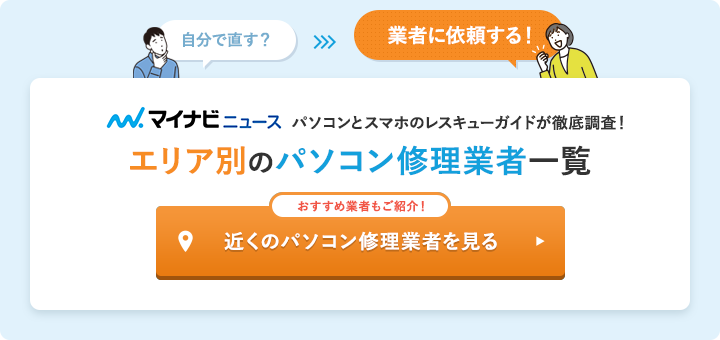
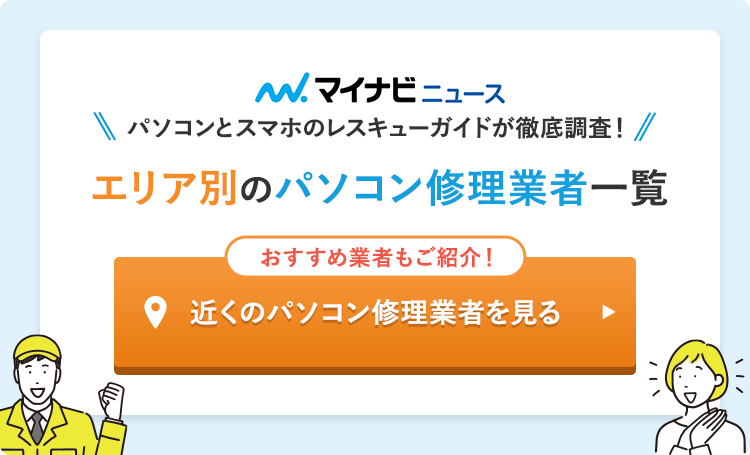


の必ずやっておきたい初期設定.jpg)